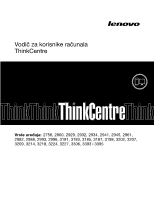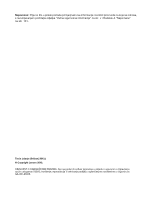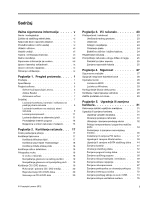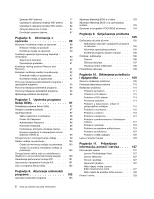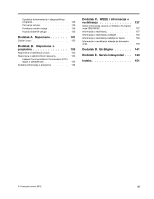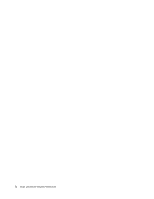Lenovo ThinkCentre M82 (Croatian) User Guide
Lenovo ThinkCentre M82 Manual
 |
View all Lenovo ThinkCentre M82 manuals
Add to My Manuals
Save this manual to your list of manuals |
Lenovo ThinkCentre M82 manual content summary:
- Lenovo ThinkCentre M82 | (Croatian) User Guide - Page 1
Vodič za korisnike računala ThinkCentre Vrste uređaja: 2756, 2800, 2929, 2932, 2934, 2941, 2945, 2961, 2982, 2988, 2993, 2996, 3181, 3183, 3185, 3187, 3198, 3202, 3207, 3209, 3214, 3218, 3224, 3227, 3306, 3393 i 3395 - Lenovo ThinkCentre M82 | (Croatian) User Guide - Page 2
razumijevanjem pročitajte odjeljke "Važne sigurnosne informacije" na str. v i Dodatak A "Napomene" na str. 131. Treće izdanje (Svibanj 2012.) © Copyright Lenovo 2012. OBAVIJEST O OGRANIČENIM PRAVIMA: Ako se podaci ili softver isporučuju u skladu s ugovorom o Upravljanju općim uslugama ("GSA"), kori - Lenovo ThinkCentre M82 | (Croatian) User Guide - Page 3
CD ili DVD diska 20 Snimanje na CD ili DVD disk 20 © Copyright Lenovo 2012 Poglavlje 3. Vi i računalo 23 Pristupačnost i udobnost 23 Uređivanje integrirane kabelske brave 28 Upotreba lozinki 28 Lozinke za BIOS 28 Lozinke za Windows 29 Konfiguriranje čitača otiska prsta 29 Koriš - Lenovo ThinkCentre M82 | (Croatian) User Guide - Page 4
. . . . 127 Informacijski resursi 127 Lenovo ThinkVantage Tools 127 Lenovo Welcome 127 Pomoć i podrška 127 Sigurnost i jamstvo 127 Web-mjesto tvrtke Lenovo (http://www.lenovo.com 127 Web-mjesto za podršku tvrtke Lenovo . . . 128 Pomoć i servis 128 ii Vodič za korisnike računala ThinkCentre - Lenovo ThinkCentre M82 | (Croatian) User Guide - Page 5
138 Informacije o recikliranju baterija za Tajvan . . . . 138 Informacije o recikliranju baterija za Europsku uniju 139 Dodatak D. Ek Bilgiler 141 Dodatak E. Servis istasyonlari . . . 143 Indeks 151 © Copyright Lenovo 2012 iii - Lenovo ThinkCentre M82 | (Croatian) User Guide - Page 6
iv Vodič za korisnike računala ThinkCentre - Lenovo ThinkCentre M82 | (Croatian) User Guide - Page 7
više nemate primjerak Vodiča za sigurnost i jamstvo, možete ga nabaviti u PDF (Portable Document Format) izdanju na web-mjestu za podršku tvrtke Lenovo® na adresi http://www.lenovo.com/support. Na web-mjestu za podršku tvrtke Lenovo Vodič za sigurnost i jamstvo i ovaj Vodič za korisnike možete prona - Lenovo ThinkCentre M82 | (Croatian) User Guide - Page 8
napona i letve s utičnicama koje koristite odgovarajući i u skladu s električnim zahtjevima proizvoda. Nikad ne preopterećujte te uređaje. vi Vodič za korisnike računala ThinkCentre - Lenovo ThinkCentre M82 | (Croatian) User Guide - Page 9
šine izvana, trebate također pregledati i unutrašnjost i ukloniti prašinu unutar računala, uključujući otvore za hlađenje, otvore na dovodu napajanja © Copyright Lenovo 2012 vii - Lenovo ThinkCentre M82 | (Croatian) User Guide - Page 10
pećnice dalje od računala, zbog toga što jaka magnetska polja generirana njihovom upotrebom mogu oštetiti monitor i podatke na čvrstom disku. Ne stavljajte nikakve napitke na ili pokraj računala ili drugih spojenih ure preinake telefonskih linija. viii Vodič za korisnike računala ThinkCentre - Lenovo ThinkCentre M82 | (Croatian) User Guide - Page 11
, električnog toka i energije. Unutar tih komponenti nema dijelova koji se mogu servisirati. Ako sumnjate da postoji problem s nekim od tih dijelova, obratite se tehničaru u servisu. Čišćenje i održavanje Držite vaše na meku tkaninu i zatim obrišite površine računala. © Copyright Lenovo 2012 ix - Lenovo ThinkCentre M82 | (Croatian) User Guide - Page 12
x Vodič za korisnike računala ThinkCentre - Lenovo ThinkCentre M82 | (Croatian) User Guide - Page 13
tipu modela): • mikroprocesor Intel® Core™ i3 • mikroprocesor Intel Core i5 • mikroprocesor Intel Core i7 • mikroprocesor Intel Celeron® • mikroprocesor Intel Pentium® Memorija Računalo podržava do četiri DDR3 DIMM memorijska modula (Double Data Rate 3 unbuffered Dual Inline Memory Module). Interni - Lenovo ThinkCentre M82 | (Croatian) User Guide - Page 14
Desktop Management Interface (DMI) DMI (Desktop Intel Matrix Storage Manager Intel Matrix Storage Manager upravljački je program s podrškom za polja SATA RAID 5 i SATA RAID probleme. Windows Management Instrumentation (WMI) Windows Management Instrumentation skup je proširenja za Windows Driver - Lenovo ThinkCentre M82 | (Croatian) User Guide - Page 15
čajke • 9-pinski serijski port (jedan standardni i jedan • Jedan PS/2 konektor miša (dodatno) • Jedan konektor za VGA monitor • Tri audiokonektora na stražnjoj ploči (audio line-in, audio se na nekim modelima) • Lozinka za pokretanje (Power-on Password, POP), administratorska lozinka i lozinka za - Lenovo ThinkCentre M82 | (Croatian) User Guide - Page 16
provjerava i certificira1 (ovisi o tipu modela) • Linux® • Microsoft Windows XP Professional SP 3 Specifikacije U ovom se odjeljku navode fizičke u vrijeme se tiskanja ove brošure provjerava i certificira. Lenovo može nakon objavljivanja priručnika označiti i druge operacijske računala ThinkCentre - Lenovo ThinkCentre M82 | (Croatian) User Guide - Page 17
Power Manager Upravljanje napajanjem ThinkVantage Rescue and Recovery® Poboljšane sigurnosne kopije i vraćanje ThinkVantage System Update Ažuriranje i upravljački programi Communications Utility Web-konferencije View Manager Raspored zaslona Lenovo Welcome Putem programa Lenovo Windows. - Lenovo ThinkCentre M82 | (Croatian) User Guide - Page 18
upravljanje napajanjem za ThinkCentre® računalo. Putem programa ThinkVantage Power Manager možete prilagoditi postavke za upravljanje napajanjem tako da postignete najbolju ravnotežu performansi i uštede energije. ThinkVantage Rescue and Recovery Program ThinkVantage Rescue and Recovery rješenje je - Lenovo ThinkCentre M82 | (Croatian) User Guide - Page 19
. Adobe Reader Adobe Reader alat je za pregledavanje, ispis i pretraživanje PDF dokumenata. Antivirusni softver Računalo se isporučuje s antivirusnim softverom koji možete koristiti za otkrivanje i eliminiranje virusa. Lenovo isporučuje punu verziju antivirusnog softvera na tvrdom disku za besplatno - Lenovo ThinkCentre M82 | (Croatian) User Guide - Page 20
tvrdog diska 4 Indikator napajanja 5 USB 2.0 priključak (USB utor 2) 6 Konektor za mikrofon 7 Konektor slušalica 8 USB 2.0 priključak (USB utor 1) 8 Vodič za korisnike računala ThinkCentre - Lenovo ThinkCentre M82 | (Croatian) User Guide - Page 21
Slika 2. Lokacije stražnjih konektora 1 Priključak za kabel za napajanje 2 Serijska priključnica (serijska priključnica 1) 3 VGA konektor za monitor 4 Konektor DisplayPort 5 USB 3.0 priključci (USB utori 5 - 8) 6 USB 2.0 priključci (USB utori 3 i 4) 7 Konektor za mikrofon 8 Audio line-out konektor - Lenovo ThinkCentre M82 | (Croatian) User Guide - Page 22
za priključivanje eksternog modema, serijskog pisača ili drugih uređaja koji koriste 9-pinski serijski port. Koristi se za priključivanje tipkovnice koja koristi PS/2 konektor tipkovnice. Koristi se za priključ uređaja koji koriste konektor VGA monitora. 10 Vodič za korisnike računala ThinkCentre - Lenovo ThinkCentre M82 | (Croatian) User Guide - Page 23
Lociranje komponenti Na slici Slika 3 "Lokacije komponenti" na str. 11 prikazan je smještaj različitih komponenti u računalu. Za otvaranje poklopca računala pogledajte "Otvaranje poklopca računala" na str. 31. Slika 3. Lokacije komponenti 1 Sklop hladnjaka i ventilatora 2 Sklop napajanja 3 - Lenovo ThinkCentre M82 | (Croatian) User Guide - Page 24
čku karticu 28 Konektor sistemskog ventilatora 29 Preklopni konektor za otvaranje poklopca (otkrivanje uljeza) 30 PS/2 konektor tipkovnice i miša 12 Vodič za korisnike računala ThinkCentre - Lenovo ThinkCentre M82 | (Croatian) User Guide - Page 25
Slika 5 "Lokacije dijelova na sistemskoj ploči" na str. 13 pokazuje lokaciju dijelova na drugoj vrsti matične ploče. Slika 5. Lokacije dijelova na sistemskoj ploči 1 Priključak napajanja 4-pinskog mikroprocesora 2 Mikroprocesor 3 Konektor ventilatora mikroprocesora 4 Memorijski utor 1 (DIMM 1) 5 - Lenovo ThinkCentre M82 | (Croatian) User Guide - Page 26
žište 3 - ležište pogona SATA tvrdog diska (s ugrađenim 3,5-inčnim tvrdim diskom ili 2,5-inčnim statičkim diskom) 14 Vodič za korisnike računala ThinkCentre - Lenovo ThinkCentre M82 | (Croatian) User Guide - Page 27
Naljepnica s vrstom računala i modelom Naljepnica s vrstom računala i modelom označava računalo. Kada se obratite tvrtki Lenovo za pomoć, podaci o vrsti računala i modelu tehničaru podrške pomažu prepoznati računalo i pružiti bržu uslugu. Prikazana je naljepnica s vrstom računala i - Lenovo ThinkCentre M82 | (Croatian) User Guide - Page 28
16 Vodič za korisnike računala ThinkCentre - Lenovo ThinkCentre M82 | (Croatian) User Guide - Page 29
diskove za oporavak možete naručiti od Lenovo centra za korisničku podršku. Podatke Windows pruža podrobne informacije o korištenju operacijskog sustava Windows i pomaže vam u njegovu korištenju. Za pristup informacijskom sustavu za pomoć i podršku sustava Windows kliknite na Start ➙ Help and Support - Lenovo ThinkCentre M82 | (Croatian) User Guide - Page 30
koju možete koristiti za otvaranje opsežne pomoći i informacijskog centra tvrtke Lenovo. U operacijskom sustavu Windows 7 pritiskom na plavu tipku ThinkVantage otvara se program SimpleTap. Dodatne informacije potra Koristite priključnice na zvučnoj kartici. 18 Vodič za korisnike računala ThinkCentre - Lenovo ThinkCentre M82 | (Croatian) User Guide - Page 31
programskoj traci koja se nalazi u donjem desnom kutu radne površine sustava Windows. Kliknite na ikonu glasnoće i za namještanje glasnoće vucite kliza opremljeno DVD pogonom, pogon može čitati DVD-ROM diskove, DVD-R diskove, DVD-RAM diskove, DVD-RW diskove te sve vrste CD diskova, kao što su CD-ROM - Lenovo ThinkCentre M82 | (Croatian) User Guide - Page 32
DVD diskove. Za snimanje na CD ili DVD disk učinite sljedeće: 1. Kliknite na Start ➙ All Programs (Svi programi) ➙ Corel DVD MovieFactory Lenovo Edition. 2. Slijedite upute na zaslonu. Podrobne informacije o korištenju programa Corel DVD MovieFactory potražite u sustavu pomoći tog programa. 20 Vodi - Lenovo ThinkCentre M82 | (Croatian) User Guide - Page 33
Za snimanje na CD i DVD diskove možete koristiti i Windows Media Player. Dodatne informacije potražite u odjeljku "Pomoć i podrška" na str. 127. Poglavlje 2. Korištenje računala 21 - Lenovo ThinkCentre M82 | (Croatian) User Guide - Page 34
22 Vodič za korisnike računala ThinkCentre - Lenovo ThinkCentre M82 | (Croatian) User Guide - Page 35
. Neke od tih tehnika već postoje u operacijskom sustavu, druge se mogu kupiti od prodavača ili im se može pristupiti putem Interneta: http://www.lenovo.com/healthycomputing Uređivanje radnog prostora Ako želite iz računala izvući maksimum, rasporedite opremu koju koristite i radno područje tako da - Lenovo ThinkCentre M82 | (Croatian) User Guide - Page 36
sve ostale načine smanjenja odsjaja. Naslage prašine stvaraju probleme vezane uz odsjaje. Redovito čistite ekran monitora mekom tkaninom, kako je opisano u dokumentaciji za vaš monitor. Cirkulacija zraka Vaše računalo i monitor proizvode toplinu. Računalo ima ventilator koji uvlači svježi zrak - Lenovo ThinkCentre M82 | (Croatian) User Guide - Page 37
đenog vremena upotrebe računala. Slijedite upute na zaslonu da biste registrirali računalo. • Da biste registrirali računalo, idite na web-mjesto http://www.lenovo.com/register i slijedite upute na zaslonu. Premještanje računala u drugu državu ili regiju Kada premještate računalo u drugu državu ili - Lenovo ThinkCentre M82 | (Croatian) User Guide - Page 38
26 Vodič za korisnike računala ThinkCentre - Lenovo ThinkCentre M82 | (Croatian) User Guide - Page 39
ili miša. • Trusted Platform Module (TPM) Trusted Platform Module siguran je kriptoprocesor koji može pohraniti kriptografske ključeve koji štite podatke pohranjene u računalu. © Copyright Lenovo 2012 27 - Lenovo ThinkCentre M82 | (Croatian) User Guide - Page 40
Lenovo tako da na web-mjestu http://www.lenovo.com/support potražite pojam Kensington. Slika 8. Integrirana kabelska brava Upotreba lozinki Možete zadati razne lozinke putem operacijskog sustava Microsoft Windows i BIOS . Dodatne informacije potražite u odjeljku "Power-On Password" na str. 98. • - Lenovo ThinkCentre M82 | (Croatian) User Guide - Page 41
prsta radi pristupa BIOS-u. • Erase Windows Firewall. Pojedinosti o korištenju programa Windows Firewall pogledajte u "Pomoć i podrška" na str. 127. Zaštita podataka od virusa U računalo je predinstaliran protuvirusni program koji pomaže u otkrivanju, uklanjanju i zaštiti od virusa. Lenovo - Lenovo ThinkCentre M82 | (Croatian) User Guide - Page 42
Napomena: Datoteke s definicijama virusa moraju biti ažurne kako biste bili zaštićeni od novih virusa. Informacije o korištenju protuvirusnog softvera potražite u sustavu pomoći protuvirusnog softvera. 30 Vodič za korisnike računala ThinkCentre - Lenovo ThinkCentre M82 | (Croatian) User Guide - Page 43
šavati bilo što popravljati prije no što pročitate "Važne sigurnosne informacije" na str. v. Napomene: 1. Koristite samo dijelove koje isporučuje Lenovo. 2. Prilikom ugradnje ili zamjene nekog dodatnog uređaja pridržavajte se odgovarajućih uputa u ovom odjeljku, kao i s uputa koje ste dobili s ure - Lenovo ThinkCentre M82 | (Croatian) User Guide - Page 44
sve kabele priključene na računalo. 2. Otvorite poklopac računala. Pogledajte "Otvaranje poklopca računala" na str. 31. 32 Vodič za korisnike računala ThinkCentre - Lenovo ThinkCentre M82 | (Croatian) User Guide - Page 45
3. Skinite prednji okvir tako da otpustite tri plastična jezičca na vrhu okvira i zakrenete ga prema van da biste ga uklonili s računala. Slika 10. Uklanjanje prednjeg okvira Poglavlje 5. Ugradnja ili zamjena hardvera 33 - Lenovo ThinkCentre M82 | (Croatian) User Guide - Page 46
prema gore kako biste pristupili komponentama i kabelima na matičnoj ploči. Pogledajte "Zamjena optičkog pogona" na str. 56. 34 Vodič za korisnike računala ThinkCentre - Lenovo ThinkCentre M82 | (Croatian) User Guide - Page 47
Postavljanje ili zamjena memorijskog modula Pažnja: Nemojte otvarati računalo niti pokušavati bilo što popravljati prije no što pročitate "Važne sigurnosne informacije" na str. v. Ovaj odlomak sadrži upute za instaliranje ili zamjenu memorijskog modula. Računalo ima četiri utora za ugradnju ili - Lenovo ThinkCentre M82 | (Croatian) User Guide - Page 48
memorijski modul, otvorite kvačice držača memorijskog utora u koji želite instalirati memorijski modul. Slika 13. Otvaranje kvačica držača 36 Vodič za korisnike računala ThinkCentre - Lenovo ThinkCentre M82 | (Croatian) User Guide - Page 49
10. Postavite memorijski modul preko memorijskog utora. Provjerite je li urez 1 na memorijskom modulu pravilno poravnat s ključem utora 2 na matičnoj ploči. Gurnite memorijski modul ravno dolje u priključnicu dok se kvačice za pridržavanje ne zatvore. Slika 14. Instalacija memorijskog modula Daljnji - Lenovo ThinkCentre M82 | (Croatian) User Guide - Page 50
ga otpustili. Uhvatite karticu i nježno je izvucite iz priključnice. 5. Izvadite novu PCI karticu iz zaštitnog pakiranja. 38 Vodič za korisnike računala ThinkCentre - Lenovo ThinkCentre M82 | (Croatian) User Guide - Page 51
6. Postavite novu karticu u odgovarajuću priključnicu na sistemskoj ploči i okrenite držač u zatvoreni položaj. Pogledajte "Lociranje dijelova na sistemskoj ploči" na str. 11. Slika 16. Instaliranje PCI kartice Daljnji koraci: • Da biste radili s drugim hardverskim dijelom, pogledajte odgovarajući - Lenovo ThinkCentre M82 | (Croatian) User Guide - Page 52
bi se rupa za vijak na držaču poravnala s odgovarajućom rupom na kućištu. Slika 17. Ugradnja čitača kartica 40 Vodič za korisnike računala ThinkCentre - Lenovo ThinkCentre M82 | (Croatian) User Guide - Page 53
7. Pomoću vijka učvrstite držač čitača kartica za kućište. Slika 18. Ugradnja vijka koji pričvršćuje čitač kartica 8. Priključite kabel čitača kartica u jedan od USB priključaka na matičnoj ploči. Pogledajte "Lociranje dijelova na sistemskoj ploči" na str. 11. 9. Zakrećite ležište optičkog pogona - Lenovo ThinkCentre M82 | (Croatian) User Guide - Page 54
čitač kartica od držača. 8. Umetnite novi čitač kartica u držač, a potom pomoću dvaju vijaka pričvrstite čitač kartica za držač. 42 Vodič za korisnike računala ThinkCentre - Lenovo ThinkCentre M82 | (Croatian) User Guide - Page 55
9. Umetnite držač čitača kartica u kućište. Potom gurnite držač ulijevo kako bi se rupa za vijak na držaču poravnala s odgovarajućom rupom na kućištu. Slika 21. Ugradnja čitača kartica Poglavlje 5. Ugradnja ili zamjena hardvera 43 - Lenovo ThinkCentre M82 | (Croatian) User Guide - Page 56
čkog diska" na str. 47. Umetanje mSATA statičkog diska Da biste umetnuli mSATA statički disk, učinite sljedeće: 44 Vodič za korisnike računala ThinkCentre - Lenovo ThinkCentre M82 | (Croatian) User Guide - Page 57
1. Uklonite sve medije iz pogona i isključite sve priključene uređaje i računalo. Zatim izvucite sve naponske kabele iz električnih utičnica i isključite sve kabele priključene na računalo. 2. Otvorite poklopac računala. Pogledajte "Otvaranje poklopca računala" na str. 31. 3. Uklonite prednji okvir. - Lenovo ThinkCentre M82 | (Croatian) User Guide - Page 58
Slika 25. Umetanje pretvornika pohrane za mSATA statički disk 8. Stavite vijak koji učvršćuje pretvornik pohrane za mSATA statički disk za kućište. 46 Vodič za korisnike računala ThinkCentre - Lenovo ThinkCentre M82 | (Croatian) User Guide - Page 59
Slika 26. Stavljanje vijka koji učvršćuje pretvornik pohrane za mSATA statički disk 9. Priključite signalni kabel i kabel za napajanje na mSATA statički disk. 10. Zakrećite ležište optičkog pogona prema dolje sve dok ne klikne na svoje mjesto. 11. Ponovno postavite prednji okvir. Pogledajte " - Lenovo ThinkCentre M82 | (Croatian) User Guide - Page 60
Slika 27. Uklanjanje pretvornika pohrane za mSATA statički disk 8. Uklonite dva vijka koja pričvršćuju mSATA statički disk za pretvornik pohrane. Slika 28. Uklanjanje vijaka koji učvršćuje mSATA statički pogon 48 Vodič za korisnike računala ThinkCentre - Lenovo ThinkCentre M82 | (Croatian) User Guide - Page 61
9. Uklonite mSATA statički disk iz utora za mini PCI Express karticu na pretvorniku pohrane. Slika 29. Uklanjanje mSATA statičkog diska 10. Da biste umetnuli novi mSATA statički disk, stavite mSATA statički disk u utor za mini PCI Express karticu na pretvorniku pohrane, a potom gurnite taj disk - Lenovo ThinkCentre M82 | (Croatian) User Guide - Page 62
12. Umetnite pretvornik pohrane za mSATA statički disk u kućište. Potom gurnite pretvornik ulijevo da bi se rupica za vijak na pretvorniku poravnala s odgovarajućom rupicom na kućištu. Slika 32. Umetanje pretvornika pohrane za mSATA statički disk 50 Vodič za korisnike računala ThinkCentre - Lenovo ThinkCentre M82 | (Croatian) User Guide - Page 63
13. Stavite vijak koji učvršćuje pretvornik pohrane za mSATA statički disk za kućište. Slika 33. Stavljanje vijka koji učvršćuje pretvornik pohrane 14. Priključite signalni kabel i kabel za napajanje na mSATA statički disk. 15. Zakrećite ležište optičkog pogona prema dolje sve dok ne klikne na svoje - Lenovo ThinkCentre M82 | (Croatian) User Guide - Page 64
umetanje 2,5-inčnog statičkog diska u 3,5-inčni držač tvrdog diska. Da biste umetnuli statički disk, učinite sljedeće: 52 Vodič za korisnike računala ThinkCentre - Lenovo ThinkCentre M82 | (Croatian) User Guide - Page 65
1. Umetnite statički disk u prilagodnik. Potom pomoću četiriju vijaka učvrstite statički disk za prilagodnik. Slika 36. Umetanje statičkog diska u prilagodnik 2. Da biste statički disk s prilagodnikom umetnuli u 3,5-inčni držač tvrdog diska, savijte držač i poravnajte kontakt 1 , kontakt 2 , kontakt - Lenovo ThinkCentre M82 | (Croatian) User Guide - Page 66
diska 5. Isključite signalni i naponski kabel iz pogona tvrdog diska da biste potpuno uklonili tvrdi disk iz kućišta. 54 Vodič za korisnike računala ThinkCentre - Lenovo ThinkCentre M82 | (Croatian) User Guide - Page 67
6. Savijte kvačice držača, kako je prikazano, tako da možete ukloniti pogon tvrdog diska iz držača. Slika 39. Uklanjanje pogona tvrdog diska iz držača 7. Za instaliranje novog pogona tvrdog diska u držač, savijte držač i poravnajte kontakt 1 , kontakt 2 , kontakt 4 i kontakt 5 na držaču s rupama na - Lenovo ThinkCentre M82 | (Croatian) User Guide - Page 68
"Uklanjanje i zamjena prednjeg okvira" na str. 32. 4. Uklonite pogon tvrdog diska. Pogledajte "Zamjena pogona tvrdog diska" na str. 54. 56 Vodič za korisnike računala ThinkCentre - Lenovo ThinkCentre M82 | (Croatian) User Guide - Page 69
5. Pritisnite plavu kvačicu zatvarača i ležište pogona okrenite prema gore. Slika 41. Usmjeravanje ležišta optičkog pogona 6. Isključite signalne i naponske kabele sa stražnje strane optičkog pogona. Poglavlje 5. Ugradnja ili zamjena hardvera 57 - Lenovo ThinkCentre M82 | (Croatian) User Guide - Page 70
pogona 8. Postavite držač optičkog pogona na stranu novog optičkog pogona. Slika 43. Instaliranje držača optičkog pogona 58 Vodič za korisnike računala ThinkCentre - Lenovo ThinkCentre M82 | (Croatian) User Guide - Page 71
9. Gurnite novi optički pogon u ležište tako da sjedne na mjesto. Slika 44. Instaliranje novog optičkog pogona 10. Priključite signalni i naponski kabel na stražnju stranu novog optičkog pogona. Daljnji koraci: • Da biste radili s drugim hardverskim dijelom, pogledajte odgovarajući odlomak. • Za - Lenovo ThinkCentre M82 | (Croatian) User Guide - Page 72
da biste ga odvojili od mikroprocesora. b. Prilikom rukovanja sklopom hladnjaka i ventilatora nemojte dodirivati termički premaz na dnu sklopa. 60 Vodič za korisnike računala ThinkCentre - Lenovo ThinkCentre M82 | (Croatian) User Guide - Page 73
6. Zakrenite dvije plastične kvačice držača koje učvršćuju odvod ventilatora hladnjaka prema van. Potom odvod ventilatora hladnjaka odvojite od neispravnog sklopa hladnjaka i ventilatora. Slika 46. Vađenje odvoda ventilatora hladnjaka 7. Postavite novi sklop hladnjaka i ventilatora na matičnu ploču - Lenovo ThinkCentre M82 | (Croatian) User Guide - Page 74
čite kabel napajanja, sljedeća su upozorenja nužna radi vaše sigurnosti i odgovarajućeg certifikata tvrtke Underwriters Laboratories (UL). OPREZ: 62 Vodič za korisnike računala ThinkCentre - Lenovo ThinkCentre M82 | (Croatian) User Guide - Page 75
prisutne rizične razine napona, električnog toka i energije. Unutar tih komponenti nema dijelova koji se mogu servisirati. Ako sumnjate da postoji problem s nekim od tih dijelova, obratite se tehničaru u servisu. Da biste zamijenili sklop napajanja, učinite sljedeće: 1. Uklonite sve medije iz pogona - Lenovo ThinkCentre M82 | (Croatian) User Guide - Page 76
5. Zakrenite dvije plastične kvačice držača koje učvršćuju odvod ventilatora hladnjaka prema van, a potom podignite odvod ventilatora hladnjaka iz kućišta. Slika 48. Vađenje odvoda ventilatora hladnjaka 64 Vodič za korisnike računala ThinkCentre - Lenovo ThinkCentre M82 | (Croatian) User Guide - Page 77
6. Zakrenite optički pogon prema gore i odspojite kabele sklopa napajanja iz svih pogona i naponskih priključaka 1 , 2 i 3 na matičnoj ploči. Slika 49. Naponski konektori na sistemskoj ploči Napomena: Možda ćete morati osloboditi i kabele sklopa napajanja iz nekih kvačica kabela ili vrpci kojima su - Lenovo ThinkCentre M82 | (Croatian) User Guide - Page 78
rupama na stražnjoj strani kućišta. Potom pomoću triju vijaka učvrstite novi sklop napajanja. Napomena: Koristite samo vijke koje isporučuje Lenovo. Slika 51. Instalacija sklopa napajanja 10. Povežite kabele novog sklopa napajanja sa svim pogonima i sistemskom pločom. Pogledajte "Lociranje dijelova - Lenovo ThinkCentre M82 | (Croatian) User Guide - Page 79
11. Spustite i namjestite odvod ventilatora hladnjaka na sklop hladnjaka i ventilatora dok ne sjedne na svoje mjesto. Slika 52. Instaliranje odvoda ventilatora hladnjaka Daljnji koraci: • Da biste radili s drugim hardverskim dijelom, pogledajte odgovarajući odlomak. • Za završetak zamjene otiđite na - Lenovo ThinkCentre M82 | (Croatian) User Guide - Page 80
procesor. Slika 54. Uklanjanje mikroprocesora Napomene: a. Vaš mikroprocesor i utičnica možda izgledaju drukčije od ovih na slici. 68 Vodič za korisnike računala ThinkCentre - Lenovo ThinkCentre M82 | (Croatian) User Guide - Page 81
b. Zapamtite usmjerenje mikroprocesora u utičnici. Možete potražiti mali trokut 1 na jednom kutu mikroprocesora ili obratiti pažnju na usmjerenje ureza 2 na mikroprocesoru. To je važno prilikom ugradnje novog mikroprocesora na matičnu ploču. c. Dodirujte samo rubove mikroprocesora. Nemojte dirati - Lenovo ThinkCentre M82 | (Croatian) User Guide - Page 82
priključka preklopnika za otvaranje poklopca na matičnoj ploči. Pogledajte "Lociranje dijelova na sistemskoj ploči" na str. 11. 70 Vodič za korisnike računala ThinkCentre - Lenovo ThinkCentre M82 | (Croatian) User Guide - Page 83
6. Uklonite vijak koji učvršćuje prekidač koji otkriva je li poklopac zatvoren i uklonite prekidač s kućišta. Slika 57. Uklanjanje preklopnika otvaranja poklopca 7. Stavite novi preklopnik za otvaranje poklopca tako da je rupica za vijak na njemu poravnata s odgovarajućom rupicom na kućištu. - Lenovo ThinkCentre M82 | (Croatian) User Guide - Page 84
biste zamijenili interni zvučnik, učinite sljedeće: 1. Isključite računalo i sve naponske kabele iz električnih utičnica. 72 Vodič za korisnike računala ThinkCentre - Lenovo ThinkCentre M82 | (Croatian) User Guide - Page 85
2. Otvorite poklopac računala. Pogledajte "Otvaranje poklopca računala" na str. 31. 3. Uklonite prednji okvir. Pogledajte "Uklanjanje i zamjena prednjeg okvira" na str. 32. 4. Locirajte interni zvučnik. Pogledajte "Lociranje komponenti" na str. 11. 5. Odspojite kabel internog zvučnika iz priključ - Lenovo ThinkCentre M82 | (Croatian) User Guide - Page 86
sadrži upute za zamjenu prednjeg sklopa za zvuk i USB. Da biste zamijenili prednji sklop za zvuk i USB, učinite sljedeće: 74 Vodič za korisnike računala ThinkCentre - Lenovo ThinkCentre M82 | (Croatian) User Guide - Page 87
1. Uklonite sve medije iz pogona i isključite sve priključene uređaje i računalo. Zatim izvucite sve naponske kabele iz električnih utičnica i isključite sve kabele priključene na računalo. 2. Otvorite poklopac računala. Pogledajte "Otvaranje poklopca računala" na str. 31. 3. Uklonite prednji okvir. - Lenovo ThinkCentre M82 | (Croatian) User Guide - Page 88
ventilatora sustava tako da gumene držače poravnate s odgovarajućim rupicama na kućištu, a zatim gumene držače gurnite kroz rupice. 76 Vodič za korisnike računala ThinkCentre - Lenovo ThinkCentre M82 | (Croatian) User Guide - Page 89
10. Povlačite vrhove gumenih držača dok sklop ventilatora sustava ne dođe na svoje mjesto. Slika 63. Ugradnja sklopa ventilatora sustava 11. Priključite kabel sklopa ventilatora sustava u priključak ventilatora sustava na matičnoj ploči. Pogledajte "Lociranje dijelova na sistemskoj ploči" na str. 11 - Lenovo ThinkCentre M82 | (Croatian) User Guide - Page 90
USB priključkom na matičnoj ploči za podršku Bluetooth funkcije. 4. Okrenite držač PCI kartice u otvoreni položaj. 78 Vodič za korisnike računala ThinkCentre - Lenovo ThinkCentre M82 | (Croatian) User Guide - Page 91
5. Uhvatite WiFi prilagodnu karticu koja je trenutno umetnuta i nježno je izvucite iz utora. Slika 65. Uklanjanje WiFi prilagodne kartice Napomena: Kartica je čvrsto smještena u svoju priključnicu. Ako je potrebno, pomalo pomičite svaku stranu kartice zasebno dok je ne uspijete ukloniti iz priključ - Lenovo ThinkCentre M82 | (Croatian) User Guide - Page 92
prilagodne kartice. Slika 68. Uklanjanje modula za WiFi karticu Ugradnja WiFi jedinica Da biste ugradili WiFi jedinice, učinite sljedeće: 80 Vodič za korisnike računala ThinkCentre - Lenovo ThinkCentre M82 | (Croatian) User Guide - Page 93
1. Umetnite modul za WiFi karticu u utor za mini PCI Express karticu, a potom stavite dva vijka da biste učvrstili taj modul za WiFi prilagodnu karticu. Slika 69. Umetanje modula za WiFi karticu 2. Priključite kabele prednje i stražnje antene na modul za WiFi karticu. Slika 70. Priključivanje - Lenovo ThinkCentre M82 | (Croatian) User Guide - Page 94
žnjoj strani računala. 3. Prilagodite kut pod kojim stavljate antenu da biste smanjili opasnost od nehotičnog lomljena antene. 82 Vodič za korisnike računala ThinkCentre - Lenovo ThinkCentre M82 | (Croatian) User Guide - Page 95
Slika 72. Ugradnja stražnje WiFi antene Daljnji koraci: • Da biste radili s drugim hardverskim dijelom, pogledajte odgovarajući odlomak. • Za završetak instalacije ili zamjene otiđite na "Dovršetak zamjene dijelova" na str. 87. Uklanjanje stražnje WiFi antene Da biste uklonili stražnju WiFi antenu, - Lenovo ThinkCentre M82 | (Croatian) User Guide - Page 96
pogon tvrdog diska. Pogledajte "Zamjena pogona tvrdog diska" na str. 54. 5. Skinite papir koji štiti naljepnicu na prednjoj anteni. 84 Vodič za korisnike računala ThinkCentre - Lenovo ThinkCentre M82 | (Croatian) User Guide - Page 97
Slika 74. Skidanje papira koji štiti naljepnicu 6. Stavite prednju antenu u prednju ploču na sljedeći način. Potom provucite kabel prednje antene kroz rupicu u prednjoj ploči. Slika 75. Ugradnja prednje WiFi antene Poglavlje 5. Ugradnja ili zamjena hardvera 85 - Lenovo ThinkCentre M82 | (Croatian) User Guide - Page 98
, pogledajte odgovarajući odlomak. • Za završetak instalacije ili zamjene otiđite na "Dovršetak zamjene dijelova" na str. 87. 86 Vodič za korisnike računala ThinkCentre - Lenovo ThinkCentre M82 | (Croatian) User Guide - Page 99
Zamjena tipkovnice ili miša Pažnja: Nemojte otvarati računalo niti pokušavati bilo što popravljati prije no što pročitate "Važne sigurnosne informacije" na str. v. Ovaj odjeljak sadrži upute za zamjenu tipkovnice ili miša. Da biste zamijenili tipkovnicu ili miš, učinite sljedeće: 1. Izvadite sve - Lenovo ThinkCentre M82 | (Croatian) User Guide - Page 100
Napomena: U većem dijelu svijeta Lenovo zahtijeva vraćanje pokvarene korisnički zamjenjive jedinice ( za operacijske sustave koji nisu unaprijed instalirani možete pronaći na web-mjestu http://www.lenovo.com/support. Upute za instalaciju nalaze se u "readme" datotekama koje se isporučuju s upravlja - Lenovo ThinkCentre M82 | (Croatian) User Guide - Page 101
Recovery ili Product Recovery. Ako je ikona Enhanced Backup and Restore (Poboljšane sigurnosne kopije i vraćanje) u programu Lenovo • vraćanje proizvoda koji je bio predinstaliran na računalu • ponovnu i medij za podatke. Licenca sustava Microsoft Windows dopušta samo jedan medij za podatke, - Lenovo ThinkCentre M82 | (Croatian) User Guide - Page 102
Windows 7, kliknite Start ➙ All Programs (Svi programi) ➙ Lenovo ThinkVantage Tools ➙ Factory Recovery Recovery. 2. U glavnom prozoru programa Rescue and Recovery kliknite strelicu Launch advanced Rescue and Recovery (Pokreni napredno spašavanje i oporavak). 90 Vodič za korisnike računala ThinkCentre - Lenovo ThinkCentre M82 | (Croatian) User Guide - Page 103
. Da biste oporavili podatke pomoću programa Rescue and Recovery u operacijskom sustavu Windows 7, učinite sljedeće: 1. Na radnoj površini sustava Windows kliknite Start ➙ All Programs (Svi programi) ➙ Lenovo ThinkVantage Tools ➙ Enhanced Backup and Restore (Poboljšane sigurnosne kopije i vra - Lenovo ThinkCentre M82 | (Croatian) User Guide - Page 104
Windows kliknite Start ➙ All Programs (Svi programi) ➙ Lenovo ThinkVantage Tools ➙ Enhanced Backup and Restore (Poboljšane sigurnosne kopije i vraćanje). Otvorit će se program Rescue and Recovery. 2. U glavnom prozoru programa Rescue and Recovery tipku F12. 92 Vodič za korisnike računala ThinkCentre - Lenovo ThinkCentre M82 | (Croatian) User Guide - Page 105
Recovery. Pomoć za svaku funkciju je dostupna u radnom području Rescue and Recovery. programa koji su predinstalirani u Lenovo računalo učinite sljedeće: DRIVERS. Unutar mape DRIVERS nalazi se nekoliko podmapa s nazivima prema različitim uređajima instaliranima u računalu, kao što su AUDIO ili VIDEO - Lenovo ThinkCentre M82 | (Croatian) User Guide - Page 106
ške sustava Windows. Napomena: Ako probleme koje ste imali s tim programom. Podrobne informacije o uklanjanju programa iz sustava pogledajte u pomoći sustava Microsoft Windows Windows. • Za ponovnu instalaciju nekih programa koje je predinstalirao Lenovo Recovery ili Windows okolini, napravite nešto - Lenovo ThinkCentre M82 | (Croatian) User Guide - Page 107
aj. Pogledajte odjeljak "Stvaranje i korištenje medija za oporavak" na str. 89. Napomena: Ako ne možete pristupiti radnom području Rescue and Recovery ili okruženju sustava Windows s medija za spašavanje ili medija za oporavak, možda uređaj za spašavanje (interni tvrdi disk, disk, USB tvrdi disk ili - Lenovo ThinkCentre M82 | (Croatian) User Guide - Page 108
96 Vodič za korisnike računala ThinkCentre - Lenovo ThinkCentre M82 | (Croatian) User Guide - Page 109
Setup Utility" na str. 97. Zatim slijedite upute na zaslonu. Za kretanje kroz izbornike BIOS-a možete koristiti tipkovnicu i miš. Tipke koje se koriste za izvođenje različitih štenog pristupa računalu i podacima. Dostupne su sljedeće vrste lozinki: • Power-On Password © Copyright Lenovo 2012 97 - Lenovo ThinkCentre M82 | (Croatian) User Guide - Page 110
ili uobičajeno ime • mora se znatno razlikovati od vaših prethodnih lozinki Power-On Password Kada je postavljena lozinka za uključivanje Power-On Password, traži se unos važeće lozinke prilikom svakog uključivanja računala Setup Utility" na str. 97. 98 Vodič za korisnike računala ThinkCentre - Lenovo ThinkCentre M82 | (Croatian) User Guide - Page 111
o vrsti lozinke, odaberite Set Power-On Password, Set Administrator Password . 31. 3. Pronađite kratkospojnik Clear CMOS/Recovery na matičnoj ploči. Pogledajte "Lociranje dijelova ćim uređajima: USB Setup SATA Controller External SATA Port Koristite tu mogućnost da biste omogućili ili onemogu - Lenovo ThinkCentre M82 | (Croatian) User Guide - Page 112
s direktivom o proizvodima koji koriste energiju (Energy-related Products, ErP) možete omogućiti putem izbornika Power u programu Setup Utility da biste smanjili potrošnju električne energije dok je računalo u stanju mirovanja da učinite nešto od ovog: 100 Vodič za korisnike računala ThinkCentre - Lenovo ThinkCentre M82 | (Croatian) User Guide - Page 113
mirovanja u određeno vrijeme, učinite sljedeće: 1. Pokrenite program Setup Utility. 2. Na glavnom izborniku programa Setup Utility odaberite Power ➙ Automatic Power On, a zatim pritisnite Enter. 3. Odaberite Wake Up on Alarm, a zatim pritisnite Enter. Zatim slijedite upute na zaslonu. 4. Pritisnite - Lenovo ThinkCentre M82 | (Croatian) User Guide - Page 114
Windows zabilježit će se upozorenje o kritičnim termalnim situacijama, kao što su kvar ventilatora, neuobičajeno visoke temperature te slabo hlađenje. Pomoću zapisnika upozorenja možete otkriti probleme spremili izmjene i izašli iz programa Setup Utility. 102 Vodič za korisnike računala ThinkCentre - Lenovo ThinkCentre M82 | (Croatian) User Guide - Page 115
BIOS je sloj softvera koji prevodi instrukcije iz drugih slojeva softvera u električne signale koje erasable programmable read-only memory) ili izbrisiva memorija. POST, BIOS i program Setup Idite na web-mjesto http://www.lenovo.com/support Da biste ažurirali (flash) BIOS s diska, učinite sljedeće: - Lenovo ThinkCentre M82 | (Croatian) User Guide - Page 116
(flash) BIOS iz operacijskog sustava, učinite sljedeće: 1. Idite na adresu http://www.lenovo.com/support. 2. Kliknite Download Drivers & Software tvrdog diska" na str. 54 4. Pronađite kratkospojnik Clear CMOS/Recovery na matičnoj ploči. Pogledajte "Lociranje dijelova na sistemskoj ploči" ThinkCentre - Lenovo ThinkCentre M82 | (Croatian) User Guide - Page 117
web-mjesta Windows Update. Lenovo nije provjerio upravljačke programe na web-mjestu Windows Update pa njihovo korištenje možete uzrokovati neočekivane probleme. Ažurirane upravljačke programe nabavite od tvrtke Lenovo. 1. Idite na adresu http://www.lenovo.com/support. 2. Kliknite Download & Drivers - Lenovo ThinkCentre M82 | (Croatian) User Guide - Page 118
ThinkVantage Tools. 2. Dvaput kliknite na Update and Drivers (Ažuriranja i upravljački programi). Ako program System Update trenutačno nije instaliran u računalo, možete ga preuzeti s web-mjesta za podršku tvrtke Lenovo na adresi http://www.lenovo.com/support. Čišćenje i održavanje Odgovarajućom - Lenovo ThinkCentre M82 | (Croatian) User Guide - Page 119
promjene u položaju miša. 5. Ponovno priključite kabel miša u računalo. 6. Ponovno uključite računalo. Zaslon Naslage prašine stvaraju probleme vezane uz odsjaje. Redovito čistite zaslon monitora. Pogledajte "Čišćenje površine ravnog monitora" na str. 107 ili "Čišćenje zaslona sa staklenom površinom - Lenovo ThinkCentre M82 | (Croatian) User Guide - Page 120
za smeće. • Povremeno pokrenite program Windows Disk Defragmenter kako biste spriječili probleme s performansama koje uzrokuje prekomjeran broj izradu sigurnosne kopije koji možete koristiti. Lenovo pruža program Rescue and Recovery kojim možete izraditi sigurnosnu kopiju podataka i ThinkCentre - Lenovo ThinkCentre M82 | (Croatian) User Guide - Page 121
problem, računalo odnesite u servis. Popis telefonskih brojeva servisa i podrške potražite u Vodiču za sigurnost i jamstvo koji se isporučuje s računalom ili posjetite web-mjesto podrške tvrtke Lenovo na adresi http://www.lenovo.com/support unalu dva konektora za monitor, provjerite koristite li - Lenovo ThinkCentre M82 | (Croatian) User Guide - Page 122
priključeni uređaji omogućeni u BIOS postavkama u računalu. Više informacija o pristupu i mijenjanju BIOS postavki pogledajte u Poglavlje 7 "Upotreba ne riješi problem, nastavite na sljedeći korak. 6. Pokrenite dijagnostički program. Dodatne informacije potražite u odjeljku "Lenovo Solution Center" - Lenovo ThinkCentre M82 | (Croatian) User Guide - Page 123
li upravljački programi za zvuk ispravno instalirani. Više informacija pogledajte u pomoći sustava Microsoft Windows. Ako ove radnje ne riješe problem, pokrenite dijagnostički program Lenovo Solution Center. Ako trebate tehničku pomoć, pogledajte odjeljak Poglavlje 11 "Pribavljanje informacija, pomo - Lenovo ThinkCentre M82 | (Croatian) User Guide - Page 124
zvučnika u području obavijesti sustava Windows. Otvorit će se prozorčić za namješ ove radnje ne riješe problem, možda je zvučnik riješe problem, pokrenite dijagnostički program Lenovo Solution Center sustav Windows 7, slijedite postupak za "CD ili DVD ne radi" na str. 113. Ako to ne riješi problem, - Lenovo ThinkCentre M82 | (Croatian) User Guide - Page 125
da je na nekim modelima redoslijed pokretanja trajno postavljen i ne može se promijeniti. Ako ove radnje ne riješe problem, pokrenite dijagnostički program Lenovo Solution Center. Ako trebate tehničku pomoć, pogledajte odjeljak Poglavlje 11 "Pribavljanje informacija, pomoći i servisa" na str. 127 - Lenovo ThinkCentre M82 | (Croatian) User Guide - Page 126
Ako ove radnje ne riješe problem, pokrenite dijagnostički program Lenovo Solution Center. Ako trebate tehničku problem se pojavljuje povremeno i teško ga je ponoviti. Radnje: • Provjerite jesu li svi kabeli čvrsto spojeni na računalo i priključene uređaje. 114 Vodič za korisnike računala ThinkCentre - Lenovo ThinkCentre M82 | (Croatian) User Guide - Page 127
programu Enhanced Performance Customization Keyboard. • U operacijskom sustavu Windows 7 učinite sljedeće: 1. Kliknite na Start ➙ BIOS-u omogućene USB priključnice. Pogledajte "Omogućivanje i onemogućivanje uređaja" na str. 99. Ako ove radnje ne riješe problem, pokrenite dijagnostički program Lenovo - Lenovo ThinkCentre M82 | (Croatian) User Guide - Page 128
računalo. Ako ponovno pokretanje računala nije riješilo problem, provjerite jesu li ispunjeni sljedeći uvjeti: • Baterije su Na zaslonu se pojavljuju pogrešni znakovi" na str. 116 • "Monitor radi kada uključite računalo, ali postane prazan nakon nekog vremena za korisnike računala ThinkCentre - Lenovo ThinkCentre M82 | (Croatian) User Guide - Page 129
ili promjena postavki može riješiti problem. Ako ove radnje ne riješe problem, pokrenite dijagnostički program Lenovo Solution Center. Ako trebate tehničku pomoć, pogledajte odjeljak Poglavlje 11 "Pribavljanje informacija, pomoći i servisa" na str. 127. Monitor radi kada uključite računalo, ali - Lenovo ThinkCentre M82 | (Croatian) User Guide - Page 130
problem, učinite sljedeće: 1. Isključite monitor monitor. Ako ove radnje ne riješe problem, monitor problem s mrežom: • "Problemi s Ethernet mrežom" na str. 118 • "Problem s bežičnom mrežom" na str. 120 • "Problem Problemi s Ethernet mrežom Za probleme s Ethernet mrežom na sljede granica, a problem se i - Lenovo ThinkCentre M82 | (Croatian) User Guide - Page 131
Windows Ako je pored naziva prilagodnika ispod Network adapters (Mrežni prilagodnici) prikazan eni prilagodnik. 5. Kliknite na Update Driver Software (Ažuriranje upravljačkog programa Radnje: • Provjerite je li WOL omogućen u programu BIOS Setup Utility. • Ako jest, od administratora mreže saznajte - Lenovo ThinkCentre M82 | (Croatian) User Guide - Page 132
Windows. Napomena: Ako je u računalo predinstaliran operacijski sustav Windows 7, u području obavijesti sustava Windows Problem probleme Windows Windows Windows 7 ne primaju se ispravno Simptom: PIM stavke poslane iz operacijskog sustava Windows Windows 7 možda je spremljena kao datoteka s nastavkom . - Lenovo ThinkCentre M82 | (Croatian) User Guide - Page 133
dodatak ispravno ugrađen i jesu li svi potrebni upravljački programi ispravno instalirani. Ako ove radnje ne riješe problem, pokrenite dijagnostički program Lenovo Solution Center. Ako trebate tehničku pomoć, pogledajte odjeljak Poglavlje 11 "Pribavljanje informacija, pomoći i servisa" na str. 127 - Lenovo ThinkCentre M82 | (Croatian) User Guide - Page 134
čini podataka pohranjenih na disku, defragmentacija diska može potrajati i nekoliko sati. U operacijskom sustavu Windows 7 učinite sljedeće: 1. Zatvorite sve trenutačno otvorene programe i zatvorite sve prozore. 2. Kliknite na Start ➙ Computer (Računalo). 122 Vodič za korisnike računala ThinkCentre - Lenovo ThinkCentre M82 | (Croatian) User Guide - Page 135
đeno, operacijski sustav Windows bolje radi. Radnja: riješe problem, pokrenite dijagnostički program Lenovo Solution Center BIOS postavkama ispravno dodijelili priključnicu pisača? Više informacija o BIOS postavkama pogledajte u Poglavlje 7 "Upotreba programa Setup Utility" na str. 97. Ako se problem - Lenovo ThinkCentre M82 | (Croatian) User Guide - Page 136
problem, pokrenite dijagnostički program Lenovo Solution Windows ili nekom njegovom komponentom, pogledajte pomoć sustava Windows. Pomoć je dostupna na izborniku Windows Start. • Želite li odrediti je li probleme enja za problem. • anje sustava). • Ako problem ne možete riješ riješe problem, potrebna - Lenovo ThinkCentre M82 | (Croatian) User Guide - Page 137
ne riješite problem, pokrenite dijagnostički program Lenovo Solution Center da biste lenovo.com/diagnose. Da biste pokrenuli program Lenovo Solution Center u operacijskom sustavu Windows 7, kliknite Start ➙ All Programs (Svi programi) ➙ Lenovo ThinkVantage Tools ➙ System Health and Diagnostics - Lenovo ThinkCentre M82 | (Croatian) User Guide - Page 138
126 Vodič za korisnike računala ThinkCentre - Lenovo ThinkCentre M82 | (Croatian) User Guide - Page 139
proizvoda. Web-mjesto tvrtke Lenovo (http://www.lenovo.com) Lenovo Web stranica sadrži informacije i servise koji vam pomažu u kupovini, nadogradnji i održavanju vašeg računala. Možete također napraviti sljedeće: • Kupiti desktop i notebook računala, monitore, projektore, nadogradnje i pribor za - Lenovo ThinkCentre M82 | (Croatian) User Guide - Page 140
ćim temama: Download Drivers & Software (Preuzimanje upravljačkih programa i softvera) Diagnose & Fix (Dijagnosticiranje i popravljanje) Product & Service Warranty (Jamstvo za proizvod i servisno jamstvo) Product & Parts Detail (Detalji o proizvodu i dijelovima) User Guides & Manuals (Korisnički - Lenovo ThinkCentre M82 | (Croatian) User Guide - Page 141
Lenovo ili dijelova tvrtke Lenovo koji nisu pod jamstvom • identifikacija izvora softverskih problema • konfiguracija BIOS , posjetite http://www.lenovo.com/support, kliknite Warranty (Jamstvo Windows proizvod potražite na Microsoftovoj web-stranici za podršku proizvodima na adresi http://support - Lenovo ThinkCentre M82 | (Croatian) User Guide - Page 142
hardvera te usluge prilagođene instalacije. Naziv i raspoloživost usluga ovise o državi ili regiji. Dodatne informacije o tim uslugama potražite na web-mjestu tvrtke Lenovo na adresi http://www.lenovo.com 130 Vodič za korisnike računala ThinkCentre - Lenovo ThinkCentre M82 | (Croatian) User Guide - Page 143
i ni na koji način ne služi u svrhu promicanja tih Web stranica. Materijali na tim Web stranicama nisu dio materijala sadržanih u ovom Lenovo proizvodu, a upotreba tih Web stranica je isključivo vaša odgovornost. Bilo koji, ovdje sadržani podaci o performansama su određeni u kontroliranom okruženju - Lenovo ThinkCentre M82 | (Croatian) User Guide - Page 144
čkim Državama, drugim državama ili oboje: Lenovo logotip Lenovo Rescue and Recovery ThinkCentre ThinkVantage Microsoft, Windows i Windows Vista zaštitni su znakovi grupacije Microsoft. Intel, Intel Core, Celeron i Pentium zaštitni su znaci tvrtke Intel Corporation u Sjedinjenim Državama i/ili drugim - Lenovo ThinkCentre M82 | (Croatian) User Guide - Page 145
isijavanju Ove se informacije odnose na sljedeće vrste osobnih računala tvrtke Lenovo: 2756, 2800, 2929, 2932, 2934, 2941, 2945, 2961, 2982, 2988, 2993, 2996, 3181, 3183, 3185, 3187, 3198, 3202, 3207, 3209, 3214, 3218, 3224, 3227, 3306 - Lenovo ThinkCentre M82 | (Croatian) User Guide - Page 146
vezano uz elektromagnetsku kompatibilnost. Lenovo ne može preuzeti Lenovo empfohlene Kabel angeschlossen werden. Lenovo Lenovo verändert bzw. wenn Erweiterungskomponenten von Fremdherstellern ohne Empfehlung der Lenovo Paragraf 5 des EMVG ist die Lenovo (Deutschland) GmbH, Gropiusplatz 10, - Lenovo ThinkCentre M82 | (Croatian) User Guide - Page 147
. Sve napomene o propisima dostupne su u elektroničkom obliku na web-mjestu za podršku tvrtke Lenovo. Za pristup elektroničkom primjerku dokumentacije otiđite na http://www.lenovo.com/support i kliknite na User Guides and Manuals (Korisnički vodiči i priručnici). Dodatak B. Napomene o propisima 135 - Lenovo ThinkCentre M82 | (Croatian) User Guide - Page 148
136 Vodič za korisnike računala ThinkCentre - Lenovo ThinkCentre M82 | (Croatian) User Guide - Page 149
tetne učinke na okolinu i ljudsko zdravlje zbog prisutnosti opasnih tvari. Dodatne informacije o WEE-u potražite na sljedećoj adresi: http://www.lenovo.com/recycling. Informacije o recikliranju Lenovo potiče vlasnike informatičke (IT) opreme da odgovorno recikliraju opremu koja im više nije potrebna - Lenovo ThinkCentre M82 | (Croatian) User Guide - Page 150
ću i trebate odbaciti Lenovo računalo ili monitor koje je vlasništvo lenovo.com, informando o modelo, número de série e cidade, a fim de enviarmos as instruções para o correto descarte do seu produto Lenovo. Informacije o recikliranju baterija za Tajvan 138 Vodič za korisnike računala ThinkCentre - Lenovo ThinkCentre M82 | (Croatian) User Guide - Page 151
mogućih učinaka baterija i akumulatora na okoliš i ljudsko zdravlje zbog moguće prisutnosti opasnih tvari. Podatke o pravilnom prikupljanju i obradi potražite na web-mjestu: http://www.lenovo.com/recycling Dodatak C. WEEE i informacije o recikliranju 139 - Lenovo ThinkCentre M82 | (Croatian) User Guide - Page 152
140 Vodič za korisnike računala ThinkCentre - Lenovo ThinkCentre M82 | (Croatian) User Guide - Page 153
Dodatak D. Ek Bilgiler 1. İmalatçı ya da ithalatçı firmaya ilişkin bilgiler: Ürünün ithalatçı firması, Lenovo Technology B.V. Merkezi Hollanda Türkiye İstanbul Şubesi'dir. Adresi ve telefonu şöyledir: Uner Plaza Eski Üsküdar Yolu Erkut Sokak. No: 4 / 1 Kat: 3 Kozyatağı Kadıkoy, İSTANBUL, Tü - Lenovo ThinkCentre M82 | (Croatian) User Guide - Page 154
başvurabilirsiniz. 13. İthal edilmiş mallarda, yurt dışındaki üretici firmanın unvanı ve açık adresi ile diğer erişim bilgileri (telefon, telefaks ve e-posta vb.): Lenovo (Singapore) Pte. Ltd. 151 Lorong Chuan No: 02-01 New Tech Park Singapore, 556741 Tel: 65-6827-1000 Faks: 65-6827-1100 142 Vodi - Lenovo ThinkCentre M82 | (Croatian) User Guide - Page 155
Dodatak E. Servis istasyonlari Garanti süresi içerisinde müşteri arızalı ürünü aşağıda belirtilen merkezlere teslim ederek garanti hizmetinden yararlanır. Ürün yerinde garanti hizmeti içeriyorsa, bu merkezlerden birine telefon edebilirsiniz. Garanti Hizmetinin Alınabileceği Merkezler ADANA BSD - Lenovo ThinkCentre M82 | (Croatian) User Guide - Page 156
kodu: 14200 Web Adresi: http://www.ercoskun.com.tr/ Telefon: 374 212 58 46 Faks no: 374 212 70 98 BURSA Monitor Digital Bilgisayar Ltd. Şti. Adresi: Mudanya Yolu, Şehit Mümin Mutlu Sokak, No:2 Bolu Posta kodu: 16160 Web Adresi: 94 36 Faks no: 422 224 55 07 144 Vodič za korisnike računala ThinkCentre - Lenovo ThinkCentre M82 | (Croatian) User Guide - Page 157
ERZİNCAN Erzincan Bigisayar Adresi: Hükümet Caddesi, No:33/1 Erzincan Web Adresi: http://www.erzincanbilgisayar.com/ Telefon: 446 223 89 87 Faks no: 446 224 24 34 ERZURUM Şark Bilgisayar Elektronik San. ve Tic. Ltd. Şti. Adresi: Yukarı Mumcu Caddesi, No:9 Erzurum Posta kodu: 25100 Web Adresi: http - Lenovo ThinkCentre M82 | (Croatian) User Guide - Page 158
. Adresi: Kısıklı Caddesi, Türksoy Sokak, No: 1 Altunizade / İstanbul Web Adresi: http://netservis.com.tr/ Telefon: 216 554 64 00 146 Vodič za korisnike računala ThinkCentre - Lenovo ThinkCentre M82 | (Croatian) User Guide - Page 159
Novatek Bilgisayar Sistemleri San.ve Tic.Ltd. Şti. Adresi: Raşit Rıza Sokak, Yıldırım İş Hanı, No: 1 Kat: 1 Mecidiyeköy İstanbul Posta Kodu: 80300 Web Adresi: http://www.novateknoloji.com/ Telefon: 212 356 75 77 Faks no: 212 356 75 88 Peritus Bilgisayar Sist. Dış Tic.San.Ltd. Şti. Adresi: Ziverbey - Lenovo ThinkCentre M82 | (Croatian) User Guide - Page 160
: 55060 Web Adresi: http://www.vipbilgiislem.com.tr Telefon: 362 230 88 52 Faks no: 362 234 77 22 148 Vodič za korisnike računala ThinkCentre - Lenovo ThinkCentre M82 | (Croatian) User Guide - Page 161
ŞANLIURFA Bilban Bilgisayar Eğitim Tic. San. Ltd. Şti. Adresi: Kızılay İşhanı, Kat:1-2 Şanlıurfa Web Adresi: http://www.bilban.com.tr/ Telefon: 414 215 05 52 Faks no: 414 212 22 12 TRABZON IBM Türk Ltd. Şti. Adresi: Kahramanmaraş Cad. İpekyolu İş Merk. Kat:4 No: 7 Trabzon Web Adresi: http://www.tr. - Lenovo ThinkCentre M82 | (Croatian) User Guide - Page 162
150 Vodič za korisnike računala ThinkCentre - Lenovo ThinkCentre M82 | (Croatian) User Guide - Page 163
1 Ethernet konektor 10 F fizičke specifikacije 4 flashing BIOS-a 103 I informacije jamstvo 127 pribavljanje 127 resursi 127 Lenovo Solution Center 125 Lenovo ThinkVantage Tools 127 Lenovo Welcome 5, 127 lociranje komponenti 11 lozinka administrator 98 postavljanje, promjena, brisanje 98 Power - Lenovo ThinkCentre M82 | (Croatian) User Guide - Page 164
104 od pogreške POST/BIOS ažuriranja 104 postupci, sigurnosno čunala ThinkCentre preklopnik Recovery 89 radni prostor, Rescue and Recovery 91 resursi, informacije 127 rješavanje problema prilikom oporavka 94 rješavanje problema, osnovno 109 S samotestiranje pri uključivanju (POST) 103 serijski port - Lenovo ThinkCentre M82 | (Croatian) User Guide - Page 165
priključak 10 usluge kupnja dodatnih 130 ostalo 129 V vanjski dodaci, ugradnja 31 važne napomene, lozinke 98 važne sigurnosne informacije v video podsistem 1 W WiFi jedinice, WiFi prilagodna kartica, modul za WiFi karticu, kabel WiFi antene, zamjena 77 Z zamjena baterija 51 mikroprocesor 67 mSATA - Lenovo ThinkCentre M82 | (Croatian) User Guide - Page 166
154 Vodič za korisnike računala ThinkCentre - Lenovo ThinkCentre M82 | (Croatian) User Guide - Page 167
- Lenovo ThinkCentre M82 | (Croatian) User Guide - Page 168
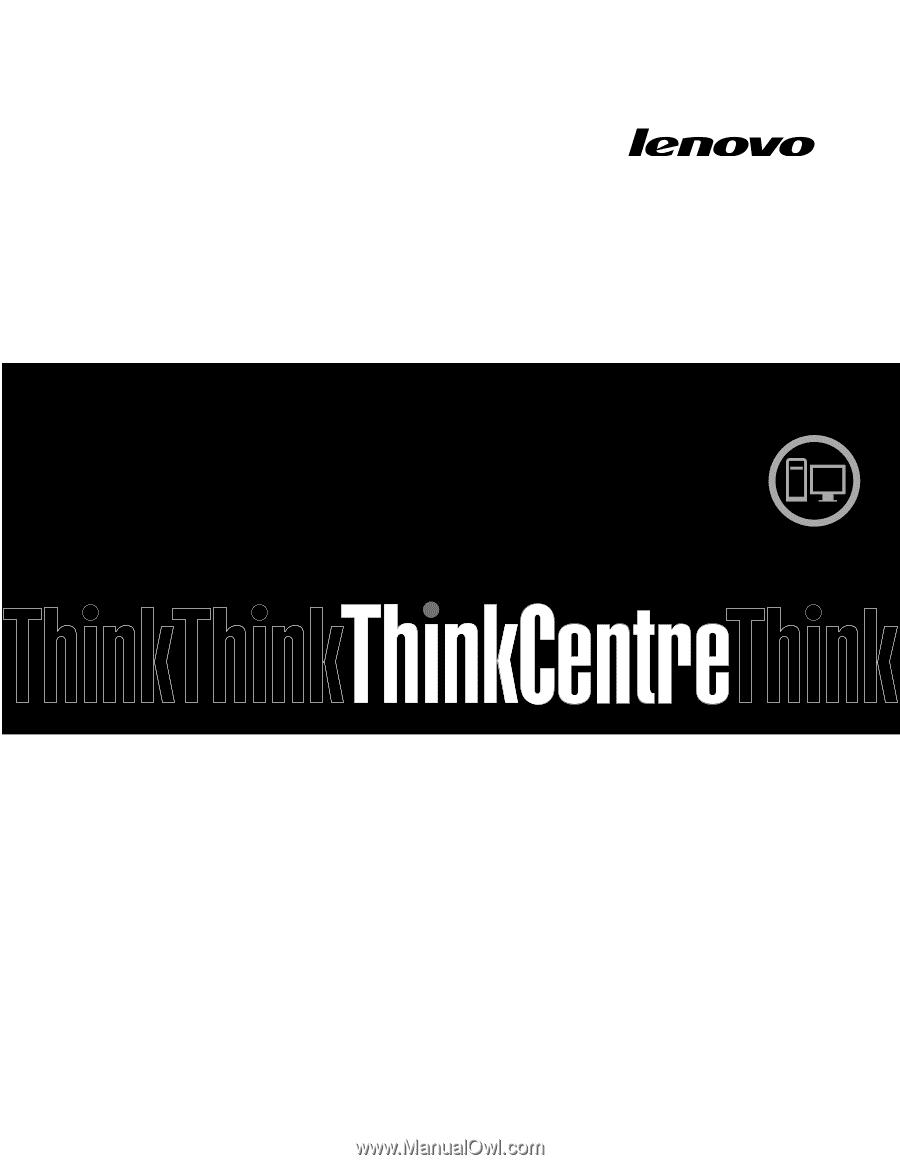
Vodič za korisnike računala
ThinkCentre
Vrste uređaja:
2756, 2800, 2929, 2932, 2934, 2941, 2945, 2961,
2982, 2988, 2993, 2996, 3181, 3183, 3185, 3187, 3198, 3202, 3207,
3209, 3214, 3218, 3224, 3227, 3306, 3393 i 3395